pk游戏网:安全、高速、放心的软件下载!
软件提交 专题合集 热门手游PPT设计一段马儿奔跑动画的详细方法
今天小编讲解了PPT如何设计一段马儿奔跑动画操作步骤,下文就是关于在PPT设计一段马儿奔跑动画的操作教程,一起来学习吧!
PPT设计一段马儿奔跑动画的详细方法
1、启动PPT,新建一个空白文档,执行插入-图片命令,在弹出对话框中找到图片所存放的位置,选中后点击插入按钮。
2、将插入的图片按照前后顺序进行排开,执行插入-文本框-横向文本框命令,将输入法切换到英文状态下,输入七个下划线。
3、选择文本框,执行口袋动画-文本动画-设置选项命令,在弹出的对话框中勾选自定义大小,设置宽度和高度均为100,字符间距为-300,点击确定按钮。
4、按住shift键依次选择所有的马,执行口袋动画-文本动画-快速填充命令,将7张图片导入到文本框中去。
5、执行口袋动画-经典动画命令,在弹出的经典动画对话框中设置为闪烁一次,点击确定按钮。
6、执行动画-动画窗格命令,弹出动画窗格,在该窗格中点击右下角的下拉三角,从菜单中选择效果选项,在弹出的对话框中设置动画文本按字母,字母之间的间距为100。
7、切换到计时选项卡,设置计时选项卡中的期间为0.2s,重复次数设置为10,点击确定按钮,这个时候就会有一定的动画效果。
8、按f5键进行播放动画,查看动画效果,根据屏幕位置调整动画的位置和大小,直至自己满意为止。
9、执行文件-另存为命令,在弹出的对话框中输入名称“奔马”,选择一个合适的位置进行保存即可完成操作。
上文就讲解了PPT设计一段马儿奔跑动画的详细步骤,希望有需要的朋友都来学习哦。
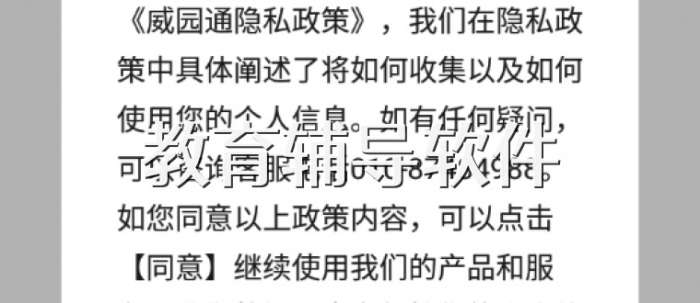 手机教育辅导软件
手机教育辅导软件寻找高效的教育辅导软件吗?本文为您推荐几款备受好评的软件,专为家长们打造,助您解决教育孩子的烦恼。这里聚集了资深的辅导专家,覆盖各学科,提供个性化一对一教学,结合生动的直播课程,确保孩子获得优质教育资...
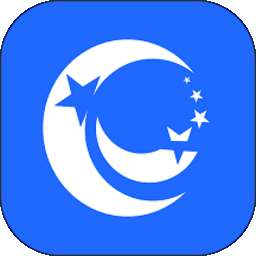 i国开v2.0.5 | 59.22 MB
i国开v2.0.5 | 59.22 MB 达美嘉 成绩查询网站v1.0.0 | 6.46 MB
达美嘉 成绩查询网站v1.0.0 | 6.46 MB 轻轻家教 官网版app下载v6.7.5 | 43.55 MB
轻轻家教 官网版app下载v6.7.5 | 43.55 MB 京版云v2.8.2 | 31.75 MB
京版云v2.8.2 | 31.75 MB 恒企自考v1.8.2 | 32.65 MB
恒企自考v1.8.2 | 32.65 MB 腾讯企鹅辅导v3.19.8 | 196.60 MB
腾讯企鹅辅导v3.19.8 | 196.60 MB 化学大师v1.3 | 75.10 MB
化学大师v1.3 | 75.10 MB辽宁学考 app苹果版v1.7 | 13.10 MB
推荐应用
热门文章
本类排行
热门应用
 包子漫画 官方入口网页版 v1.0
包子漫画 官方入口网页版 v1.01.48 MB | 11-22
进入 漫蛙MANWA漫画 官方正版入口下载 v2.0
漫蛙MANWA漫画 官方正版入口下载 v2.030.46 MB | 11-21
进入 pvz融合版 2.1.4最新版 v2.2
pvz融合版 2.1.4最新版 v2.20.00 MB | 11-29
进入 奥汀三国群英传7单机版 1.002
奥汀三国群英传7单机版 1.0020.00 MB | 04-25
进入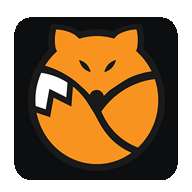 尾巴漫画 免费漫画页面弹窗 v8.8.0
尾巴漫画 免费漫画页面弹窗 v8.8.023.65 MB | 11-30
进入

